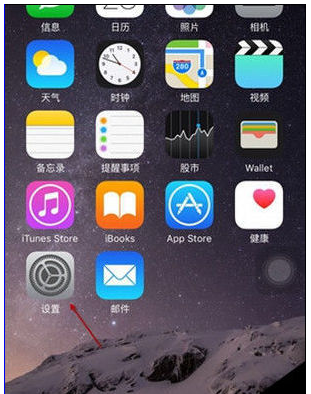
使用苹果手机的用户应该都会遇到,有时候要到appstore商店下载软件的,在搜索app一直停留在连接状态,很长一段时间后会弹出“无法连接itunes store”的窗口,是手机网络出现了问题吗?接下来小编为您一一排查。
使用AppStore的下载app,可能会出现AppStore无法连接网络。导致这种情况的原因有两种,一是AppStore本身原因,正在修复。二是因为我们的网络可能出现了一些异常。其实这种情况还是比较常见的。今天小编就来教一教大家遇到这种情况的时候该怎么解决。随小编一起给大伙演示如何解决appstore无法连接。
解决appstore无法连接的方法如下:
appstore打开出现空白解决方法:
1、如果appstore打开出现空白,很有可能是因为网络连接的原因,所以我们这里从手机上连接的无线网络下手。主屏上点击“设置”,如下图所示
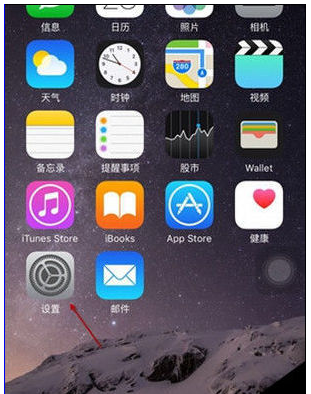
app store电脑图解-1
2、在设置列表中找到“无线局域网”一栏,如下图所示
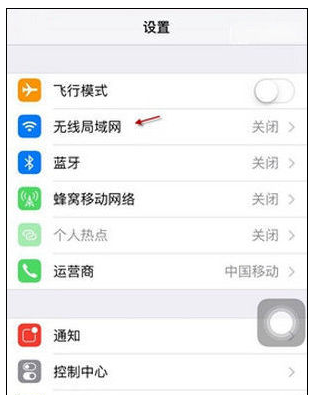
无法连接到appstore电脑图解-2
3、接着在当前连接的WiFi中点击右侧的“信息”图标,如图所示
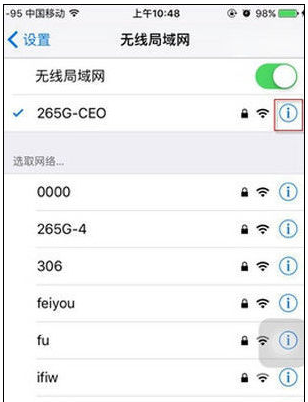
app store电脑图解-3
4、找到DNS一栏,删除原来的地址,把114.114.114.114填上去。接下来把AppStore从后台退出,然后再看看是否可以正常使用AppStore应用。
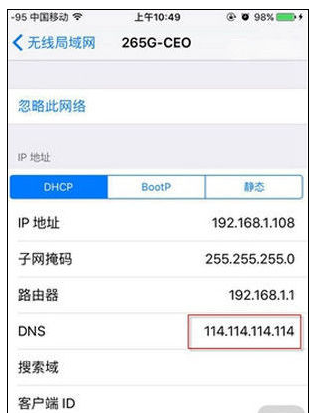
appstore无法连接电脑图解-4
5、如果上面方法未能解决问题的话,我们还可以尝试一下这个8.8.8.8的地址。如果连8.8.8.8这个地址也不能连接AppStore应用商店的话,此时你还可以选择关闭wifi,用手机移动网络来打开。
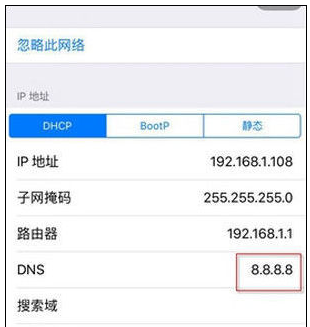
无法连接到appstore电脑图解-5
appstore无法连接的解决方法:
造成“无法连接itunes Store”的问题,有很多原因,我们一步一步的了解决。
一、网络故障导致无法连接itunes store的解决方法:
1、假如你的手机是用4G移动数据上网的,请确保蜂窝数据已从“设置”>“蜂窝数据”中打开。
2、假如你的手机是用WiFi上网的,请检查你的wifi连接是否正常,你可以用连接到你的Wi-Fi的设备(比如其他的手机或者笔记本电脑等)看能不能连接网络并访问Internet。
如果通过其他的设备也不能正常连接你的wifi的话,请重启你的无线路由器,再到你的手机桌面上点击“设置”–>“WiFi”–>进入当前的WiFi–>“忽略此网络”重置当前的WiFi,然后再重启iPhone,再次连接到WiFi。
通过上述方法处理,保证手机能够正常连接无线网络的话,再次打开appstore,应该能够解决无法连接的问题。如果发现不是网络的问题导致无法连接iTunesStore的话,请看下一步。
3、先退出后台的AppStore,依次进入【设置】→【无线局域网】找到你的WiFi,点击WiFi名称右边的感叹号,点击进入找到DNS,把DNS数据改成8.8.8.8再开启进入AppStore,看能否正常连接,还是没有解决问题的话,请看下一步。
二、手机设置问题,导致无法连接itunesstore的解决方法:
1、首先还原网络设置——进入“设置”–>“通用”–>“还原”–>“还原网络设置”,设备便会重启。重启后,再次打开appstore,看是否能正常连接,不能连接的话,请看下一步。
2、重置访问限制——进入““设置”–>“通用”–>“访问限制”,开启访问限制5秒,然后再关闭访问限制。重启后,再次打开appstore,看是否能正常连接,不能连接的话,请看下一步。
3、检查下你的时间,以及时区——进入iPhone5s““设置”–>“通用”–>“日期与时间”–>关闭“自动设置”。如果日期与时间正确的话,开启“自动设置”。
4、重装iBooks——尝试卸载iBooks,然后再次安装iBooks试试。
5、重置日期与时间——“设置”–>“通用”–>“日期与时间”–>关闭“自动设置”,然后把日期设置为一年前。再次尝试打开iTunesStore会进行之前的操作,如果你遇到了错误提示,重新打开刚才关闭的“自动设置”选项。反复多试几次,iPhone5s无法连接iTunesStore的问题就解决了。
三、通过上面2种方法还是没有解决问题的话,请尝试下面的方法:
1、把你的iPhone连接电脑;
2、正常连接上电脑后,打开电脑里的iTunes,选择iTunesStore并用帐号登陆;
3、点击右下角的图标,在刷新出来的页面中选择其它国家的(我选的是美国)
4、在iTunes里与iPhone同步,完成后断开手机与电脑的连接;
5、进入iPhone设置里的Store选项,注销你的账户;
6、现在重新打开AppStore程序,看看是否能够正常连接了呢?
总结:上面就是无法连接iTunesStore几个常见的解决方法,大家通过上述步骤一步一步的排查故障的话,基本能够解决问题,假如通过上述方法都不能解决问题的话,那就有可能是苹果公司的服务器暂时出现了故障,等一段时间再尝试连接即可。
以上就是解决appstore无法连接的教程。






 粤公网安备 44130202001059号
粤公网安备 44130202001059号